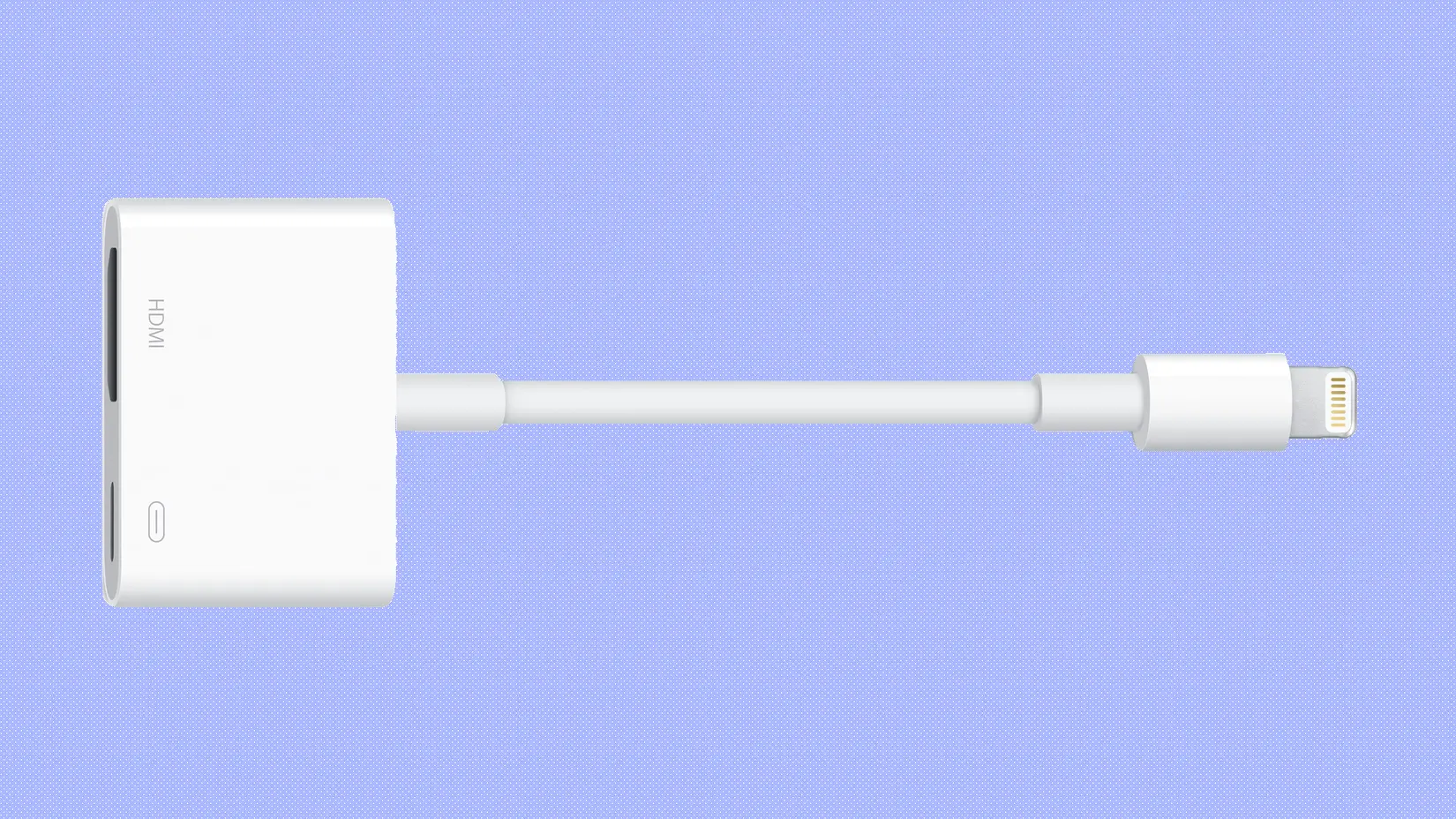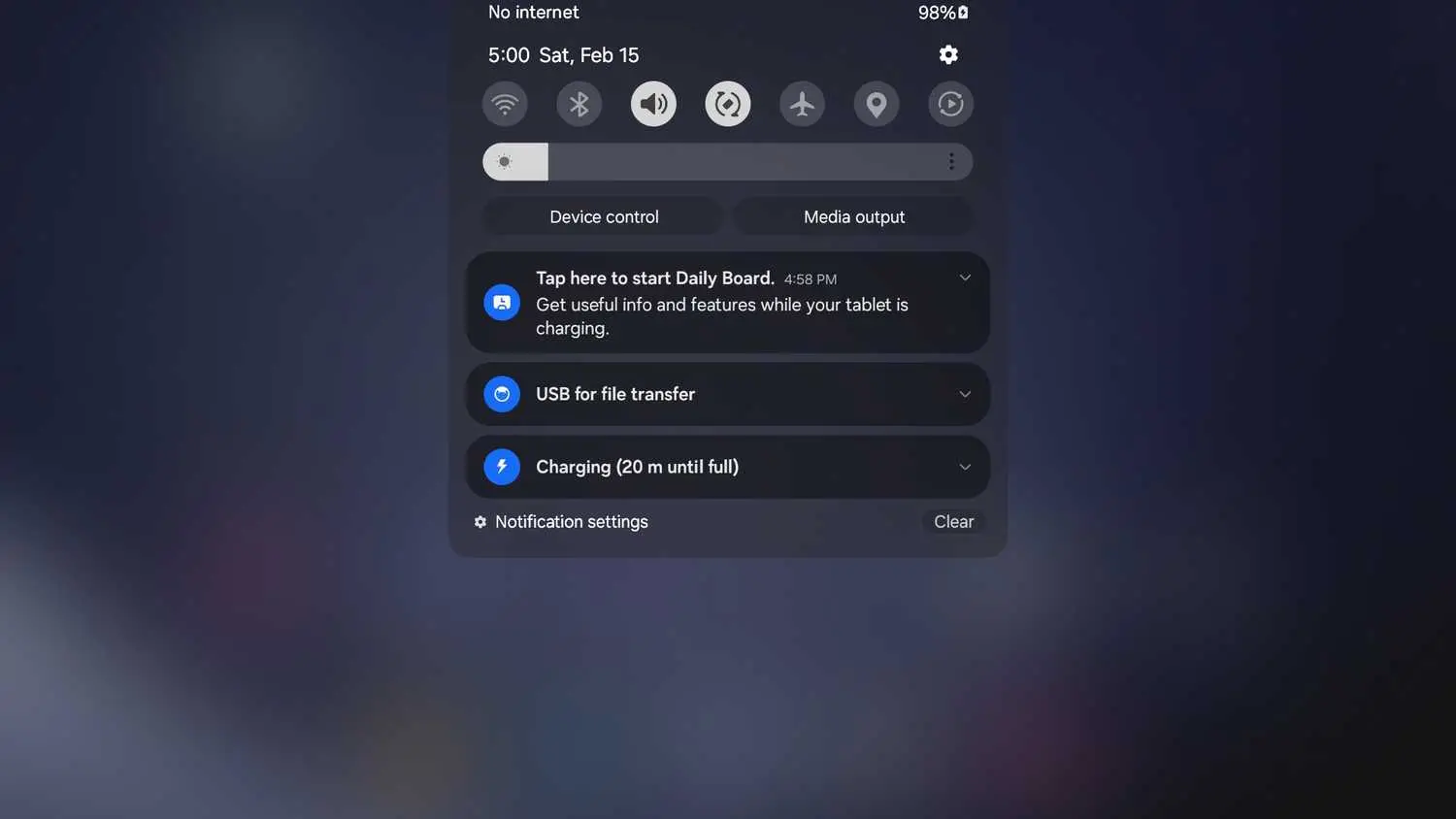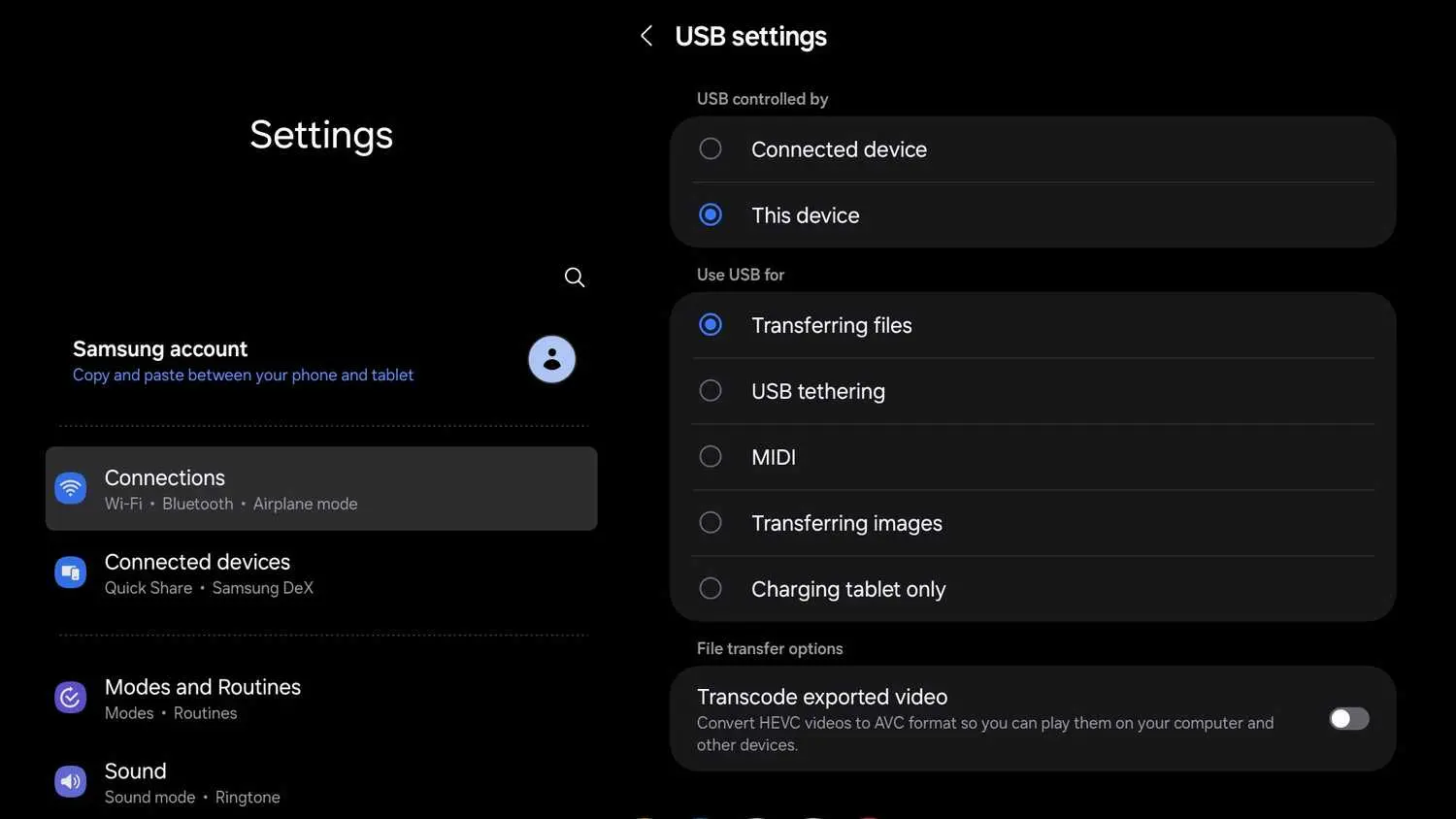قبلاً یه مقاله منتشر کردیم در مورد اینکه چطوری میشه آیفون رو به تلویزیون وصل کرد. به جای اینکه فیلم و عکس و حتی بازی رو تو صفحه کوچیک گوشی ببینیم، میشه از صفحه بزرگ تلویزیون استفاده کرد. خب اگه گوشی یا تبلت اندروید دارید و براتون سواله که چگونه گوشی را به تلویزیون وصل کنیم بدون کابل، پاسخ اینه که باید از گزینه Screen Mirror یا Miracast یا Chrome Cast استفاده کنید. در هر صورت روش کار از آیفون ساده تره چون بیشتر تلویزیون های هوشمند اندرویدی هستن و سازگاری خوبی بین گوشی و تبلت اندروید با تلویزیون ها وجود داره.
اتصال گوشی به تلویزیون با کابل USB به HDMI هم ساده هست، فقط باید گوشی یا تبلت شما از MHL یا SlimPort یا DisplayPort پشتیبانی کنه. اگه از هیچ کدوم پشتیبانی نکنه، تنها راهی که باقی میمونه، همون اتصال بی سیم اندروید به تلویزیون هست.
در ادامه مطلب روش اتصال گوشی و تبلت اندروید به تلویزیون رو توضیح میدیم. با سادهگو همراه باشید.
قبل از هر چیزی دقت کنید که بعضی افراد میخوان گوشی یا تبلت رو با پورت USB تلویزیون شارژ کنن. البته کار درست و اصولی نیست، بهتره از شارژر استفاده کنید که هم جریان الکتریکی بیشتری میده و باتری زودتر شارژ میشه و هم اینکه شارژر مدار قوی برای شارژ کردن داره در حالی که پورت USB کامپیوتر و لپ تاپ و تلویزیون برای شارژ کردن طراحی نشده و شاید در درازمدت خراب بشه! البته بعضی از مادربوردها یا بعضی از لپ تاپ و تلویزیونا، یه پورت مخصوص شارژ کردن دارن که بحثش فرق میکنه.
موضوع این مقاله شارژ کردن نیست، سوال اینه که چطور با کابل USB به HDMI یا DisplayPort گوشی و تبلت رو به تلویزیون وصل کنیم؟ خیلیا کابل میخرن ولی کار نمیکنه! مشکل کجاست؟!
چگونه با کابل USB به تلویزیون وصل شویم؟
برای انتقال تصویر از گوشی به تلویزیون میشه از پورت USB گوشی استفاده کرد ولی به شرطی که از انتقال تصویر پشتیبانی کنه! روش اتصال هم ساده هست، کافیه تبدیل USB به HDMI یا تبدیل USB به DisplayPort رو به گوشی یا تبلت وصل کنید و بعد سمت دیگه تبدیل رو با کابل ویدیویی به تلویزیون وصل کنید و کار تمومه! هر چیزی که روی صفحه گوشی میبینید رو در تلویزیون مشاهده میکنید. به همین سادگی. مثلاً تصویر زیر یه تبدیل USB C به HDMI هست و طرز استفاده خیلی ساده به نظر میرسه.
اگه تلویزیون اسمارت نباشه چطور؟ میشه از تبدیل USB به HDMI استفاده کرد یا خیر؟
بله میشه، کار انتقال ویدیو رو تبدیل انجام میده و فرقی نمیکنه که تلویزیون سیستم عامل داره یا بدون سیستم عامل و ساده هست.
چرا خیلیا در مورد روش اتصال سوال میکنن و مسأله عجیب و پیچیده به نظر میرسه؟
نکته اینجاست که کسانی که کابل و تبدیل میخرن و وصل میکنن و تصویری از گوشی به تلویزیون منتقل نمیشه، این موضوع ساده رو قبل از خرید بررسی نکردن که اصلاً آیا گوشی و تبلتی که دارن، از انتقال تصویر با کابل USB پشتیبانی میکنه یا خیر؟ باید کلمه MHL یا DisplayPort و یا SlimPort در مورد توضیحات و قابلیت های پورت USB ذکر شده باشه.
بنابراین به صورت خلاصه باید پورت USB گوشی یا تبلت شما، یکی از سه پروتکل زیر رو پشتیبانی کنه، در غیر این صورت نمیتونید با کابل و تبدیل USB به HDMI یا تبدیل USB به DisplayPort، صفحه گوشی رو در تلویزیون یا مانیتور ببینید:
- MHL
- DisplayPort
- SlimPort
خب یه سوال مهم:
از کجا بفهمیم که گوشی از اتصال به تلویزیون با کابل USB پشتیبانی میکنه؟
کافیه در مورد مدل و برند گوشی جستجو کنید و در سایتایی که مشخصات رو کامل و دقیق و بدون اشتباه منتشر میکنن، استفاده کنید. در بخش توضیحات پورت USB دنبال یکی از کلمات اشاره شده باشید. مثلاً اگه گوشی شما سامسونگه و در توضیحات USB عبارت MHL ذکر شده، میتونید تبدیل USB به HDMI براش بخرید.
چگونه گوشی و تبلت اندروید قدیمی را به تلویزیون وصل کنیم؟
خب چند پروتکل مختلف برای انتقال تصویر از طریق پورت USB داریم. مثلاً اگه سوال شما اینه که چگونه گوشی سامسونگ را به تلویزیون وصل کنیم با کابل، باید مشخصات گوشی یا تبلت رو چک کنید و در توضیحات مربوط به پورت USB دنبال کلمه MHL بگردید. منظور از Mobile High-Definition Link یا به اختصار MHL یه استاندارد برای انتقال ویدیوی رزولوشن بالا برای وسایل همراه هست که بیشتر برای پورت micro USB یا همون پورت ذوزنقه ای شکل روی گوشی و تبلتای چند سال پیش کاربرد داشته. بعضی از برندهای دیگه هم از همین قابلیت برای انتقال ویدیو از گوشی و تبلت به تلویزیون استفاده می کنن.
در مورد تبدیل MHL به HDMI دقت کنید که بعضی از مدلا مثل تصویر زیر هستن و یه پورت برای تأمین برق موردنیاز دارن که باید این پورت رو به پورت USB پشت تلویزیون وصل کنید. اما در مشخصات MHL 2.0 نیاز به منبع برق اضافی حذف شده و در نتیجه تبدیل USB به HDMI از یه سمت به گوشی و از سمت دیگه با کابل HDMI به تلویزیون وصل میشه و در واقع کار ساده تر شده.
روش اتصال گوشی و تبلت الجی و غیره با پشتیبانی از SlimPort به تلویزیون
استانداردی که کمتر به کار میره و معمولاً در محصولات الجی به کار رفته، SlimPort هست که این پروتکل هم برای انتقال ویدیو از گوشی به تلویزیون طراحی شده. تبدیل USB که برای وسایلی با پشتیبانی از SlimPort طراحی شده، شبیه تبدیل MHL هست اما محدود به HDMI نیست. یعنی تبدیل USB به DVI و DisplayPort و حتی VGA در بازار موجوده که بر اساس پروتکل SlimPort کار میکنه. یه مزیت دیگه هم نداشتن پورت اضافی برای تأمین برق موردنیازه. پس وصل کردن این تبدیل به گوشی و تلویزیون ساده تره.
استفاده از تبدیل USB C به DisplayPort بین گوشی و تلویزیون
پروتکل بعدی برای انتقال تصویر از گوشی به تلویزیون، استاندارد محبوب DisplayPort هست. پورت ویدیویی به اسم دیسپلی پورت روی کارت گرافیک و بعضی از مانیتورها و تلویزیونهای رزولوشن بالا موجوده. روی بعضی از لپ تاپ ها هم دیسپلی پورت به شکل معمولی یعنی مستطیلی که یه گوشه اون پخ داره، موجوده. این پورت از نظر سرعت نسبت به HDMI بهتره ولی هنوز به اندازه HDMI متداول و محبوب نشده.
یه شکل دیگه پورت دیسپلی پورت، به شکل USB C هست! این نوع پورت روی مادربورد و لپ تاپ یا کارت گرافیک، با علامت رعد و برق متمایز میشه و با USB C معمولی فرق داره. یعنی سرعتش بالاتره و امکان انتقال ویدیو رزولوشن بالا مثل ویدیوی 4K رو داره.
اگه گوشی یا تبلتی دارید که از DisplayPort پشتیبانی میکنه، میتونید با متصل کردن کابل تاندربولت که دو سر اون به شکل USB C هست، تصویر رو منتقل کنید. البته دقت کنید که کابلی که میخرید USB C معمولی نباشه، کابل تاندربولت یا DisplayPort باشه که گرونتر و کمیاب تر هست.
اتصال آیفون و آیپد قدیمی به تلویزیون
روی گوشی و تبلت های اپل قبلاً پورتی به اسم لایتنینگ پورت دیده میشد. این پورت هم برای شارژ کردن و انتقال دیتا به کامپیوتر و مک بوک کاربرد داره و هم امکان ارسال تصویر از گوشی به تلویزیون وجود داره. کافیه تبدیل لایتنینگ پورت به HDMI یا دیسپلی پورت بخرید. البته بعضی از تبدیل ها هر دو پورت ویدیویی رو دارن! مثل نمونه زیر:
اگه گوشی شما آیفون 15 و نسخه های بعدی باشه، یا از آیپد پرو با تراشه M1 اپل یا مدلهای جدیدتر آیپد استفاده میکنید، پورت لایتنینگ روی اون وجود نداره بلکه پورت USB C جایگزین شده. این پورت کار رو ساده تر میکنه و میتونید با خرید یه تبدیل USB C به HDMI، گوشی یا تبلت رو به انواع تلویزیون وصل کنید.
بنابراین برای وصل کردن محصولات اپل به تلویزیون، کافیه تبدیل لایتنینگ پورت یا تبدیل USB C به DisplayPort یا HDMI بخرید و روش اتصال خیلی ساده هست.
وصل کردن گوشی به تلویزیون با USB برای مشاهده فایل های گوشی
اگه تلویزیون هوشمند باشه، میتونید فلش درایو USB یا هارد اکسترنال رو به اون وصل کنید و فایل عکس و ویدیو و موزیک رو مستقیماً پلی کنید. این کار با دیدن صفحه گوشی و تبلت تو تلویزیون فرق میکنه کاملاً.
اگه قصد شما اینه که گوشی یا تبلت رو به شکل هارد اکسترنال و فلش به تلویزیون وصل کنید، روش کار ساده هست: کافیه با کابل USB گوشی یا تبلت رو به تلویزیون هوشمند وصل کنید و بعد نوار وضعیت اندروید رو از بالای صفحه پایین بکشید و روی نوتیفیکیشن مربوط به اتصال به تلویزیون تپ کنید. بعد هم روی گزینه ای مثل PTP یا File Transfer Protocol یا Transfer photos تپ کنید. با این کار کانکشن به حالت انتقال فایل تغییر میکنه و میشه فایل های موجود روی حافظه گوشی و تبلت رو در تلویزیون چک کرد.
اگه PTP یا گزینه مربوط به انتقال فایل رو انتخاب نکنید، گوشی یا تبلتی که با USB به تلویزیون وصل شده، فقط شارژ میشه و کار دیگه ای انجام نمیشه.
متأسفانه بعضی از تلویزیون های هوشمند این قابلیت رو ندارن که فایل های روی گوشی و تبلت رو نشون بدن، حتی اگه گزینه Transfer files یا PTP رو انتخاب کنید هم مشکل حل نمیشه.
در پایان یادآوری میکنیم که اگه گوشی شما پورت USB معمولی داره و از هیچ یک از پروتکل های انتقال تصویر پشتیبانی نمیکنه، میتونید با کروم کست یا میراکست و به صورت بی سیم، گوشی رو به تلویزیون هوشمند وصل کنید و صفحه گوشی رو در تلویزیون مشاهده کنید. البته در این حالت کیفیت تصویر پایین تر هست و لگ یا تأخیر وجود داره.
makeuseofسادهگو